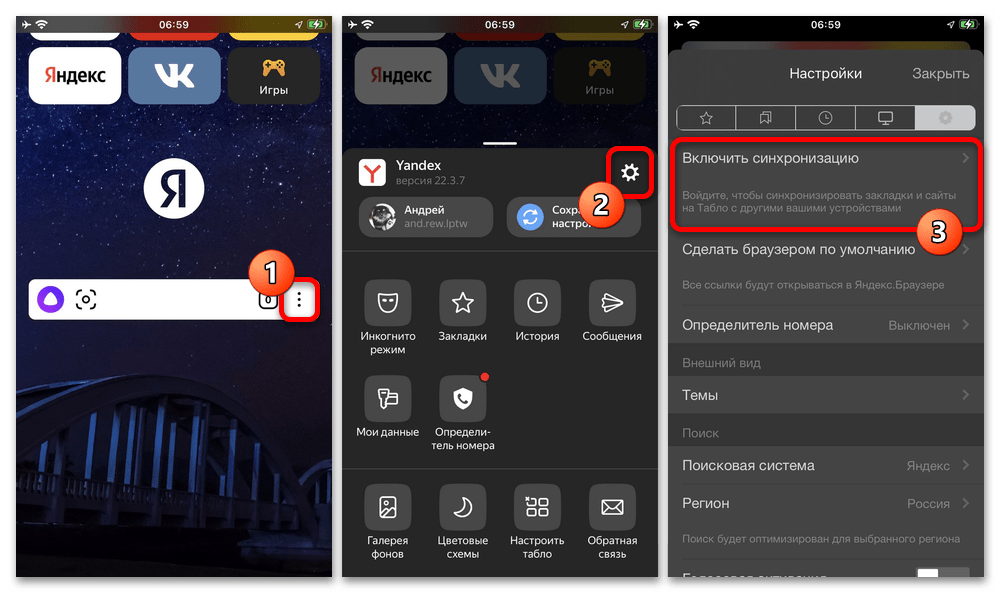Ваш аккаунт, скорее всего, взломан. Пароль необходимо изменить, чтобы закрыть доступ взломщику, который узнал или угадал ваш текущий пароль.
Когда аккаунт блокируется, перестает работать основной пароль и пароли приложений, если вы их используете. Также отключатся все сайты, программы и мобильные приложения, которым вы разрешили доступ к своим данным. Таким образом, и вы, и взломщик теряете доступ к вашему аккаунту через веб-сервисы Яндекса и какие-либо приложения.
- Как Яндекс узнает о взломе?
- Что делать, когда Яндекс просит изменить пароль
Яндекс автоматически проверяет активность вашего аккаунта: не являются ли спамом письма, отправленные из вашего ящика, не подозрительны ли авторизации и так далее. Если становится понятно, что какие-то действия вы явно не могли произвести сами (например, войти в свой аккаунт из Владивостока и Москвы с промежутком в час), аккаунт автоматически блокируется. Разблокировать его можно только сменив пароль.
О том, зачем ваш аккаунт могли взломать и как злоумышленник мог узнать ваш пароль, читайте в разделе Защита вашего аккаунта.
Если ваш аккаунт взломан, текущий пароль, скорее всего, известен взломщику. Поэтому необходимо придумать новый пароль, который будет известен только вам. Старый пароль больше нельзя будет использовать, чтобы взломщик не смог снова войти в ваш аккаунт с его помощью.
Что для этого нужно сделать:
-
Перед тем как менять пароль, проверьте на вирусы все компьютеры и устройства, на которых вы вводите свой пароль. С помощью вируса злоумышленник может снова узнать ваш пароль и войти в ваш аккаунт.
-
Войдите на Яндекс со своим текущим паролем. Откроется страница Изменение пароля.
-
Подтвердите, что вы — владелец аккаунта:
-
Если к вашему аккаунту привязан номер телефона, запросите код подтверждения в SMS, введите его на странице и нажмите кнопку Подтвердить. Если у вас нет доступа к привязанному номеру, перейдите по ссылке Этот номер мне недоступен.
-
Если к аккаунту не привязан номер телефона, ответьте на контрольный вопрос. Ввести ответ правильно, если вы не совсем точно его помните, помогут наши рекомендации.
После ответа на контрольный вопрос нужно будет подтвердить номер мобильного телефона. Это поможет вам проще и быстрее восстанавливать доступ к аккаунту в будущем.
Если вы не настроили контрольный вопрос и не привязали номер телефона, пароль сменить не получится. Вам придется восстановить доступ к аккаунту с помощью службы поддержки.
-
-
Придумайте новый пароль с помощью наших рекомендаций.
Если вы используете интернет-браузер для хранения паролей, то также рекомендуется периодически очищать историю и кеш браузера. Это поможет защитить вашу личную информацию от злоумышленников, которые могут попытаться получить доступ к вашим данным через браузер.
Таким образом, уделять внимание безопасности в интернете – это одно из главных правил при работе в сети. Удаление старого пароля и замена на новый является необходимым шагом для защиты вашей личной информации и предотвращения возможных атак. Помните, что никогда не стоит недооценивать угрозы в сети и лучше быть перестрахованным, чем потом столкнуться с неприятностями.
Как удалить старый пароль и заменить на новый :
— 1. Открываем Яндекс браузер на компьютере.
— 2. Нажимаем на иконку в виде трех полос,
в правом верхнем правом углу «Три полоски» > ☰ .
— 3. В появившемся списке выбираем пункт «Пароли и карты».
— 4. Далее из списка выбираем необходимый сайт, почту и тд.
(Тот на котором необходимо сменить, либо удалить старые данные)
— 5. Кликаем по сайту, пароль от которого нужно изменить.
— 6. Далее увидим форму:
«Яндекс браузер пытается изменить пароли чтобы разрешить это действие введите свой пароль Windows»
В яндекс форму необходимо ввести ваш пользовательский пароль от системы Windows
— 8. В поле «Пароль» введите новый пароль.
Нажмите кнопку «Сохранить«
(Таки образом ваш старый пароль заменён на новый)
до последней версии.
Перейти на страницу загрузки:
Перейти на страницу загрузки
Отключение мастер-пароля в Яндекс.Браузере
Вариант 1: Компьютер
Избавиться от мастер-пароля в Яндекс.Браузере для Windows, выполняющего роль дополнительной защиты личных данных, можно через внутренние настройки программы, вне зависимости от привязки к единой учетной записи. В то же время, если мастер-пароль изначально создавался при включенной синхронизации, удаление желательно делать после авторизации, чтобы изменения были сохранены на всех ваших устройствах.
- В связи с указанной выше особенностью для начала произведите подключение единой учетной записи Яндекса через настройки. Достаточно будет открыть главное меню программы в правом верхнем углу рабочего окна, нажать кнопку «Сохранить данные» или «Войти» и на новой вкладке выбрать подходящий аккаунт.
Подробнее: Настройка синхронизации в Яндекс.Браузере на компьютере
- Завершив подключение нужного профиля любым удобным способом, снова откройте основное меню обозревателя на верхней панели и выберите категорию «Пароли и карты». В качестве альтернативы также можно открыть «Настройки» и после этого выбрать «Пароли и карты» через верхнее навигационное меню.
- Чтобы получить доступ к разделу, во всплывающее окно «Мастер-пароль» введите действующий секретный код и нажмите «Продолжить». Если вы не помните указанные изначально данные, можно воспользоваться опцией «Не помню пароль» с целью обновления личных данных на устройстве или просто закрыть окно, тем самым сразу оказавшись на вкладке с настройками.
- При помощи меню в левой части представленной страницы выберите раздел «Настройки» и воспользуйтесь ссылкой «Удалить мастер-пароль» в рамках категории «Пароли и карты зашифрованы». Данное действие требует дополнительного подтверждения с помощью мастер-пароля во всплывающем окне по аналогии с предыдущим шагом.
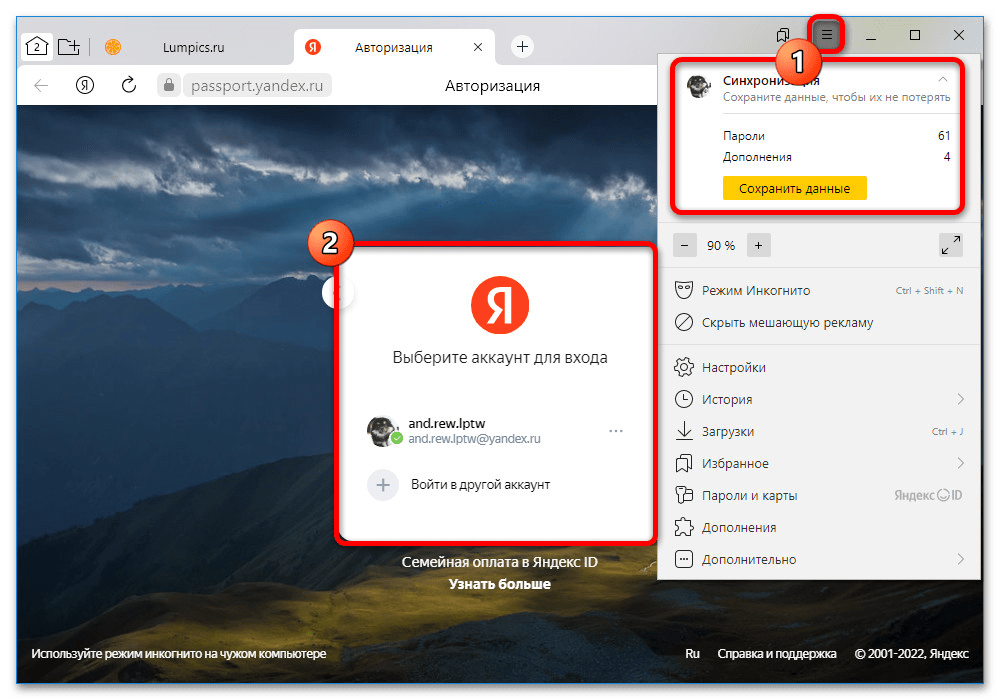
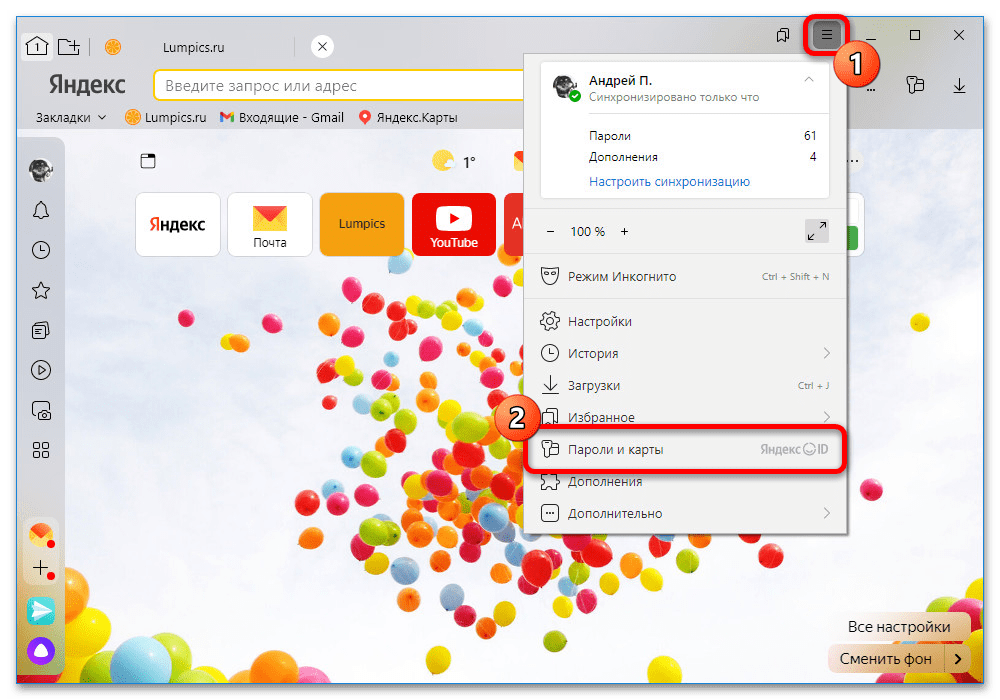
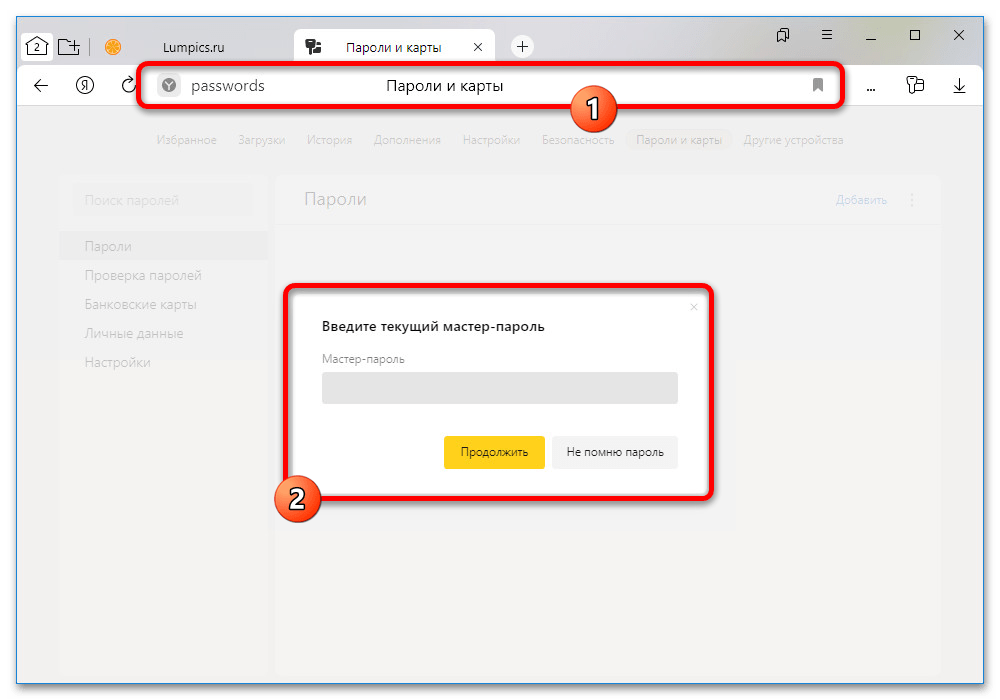
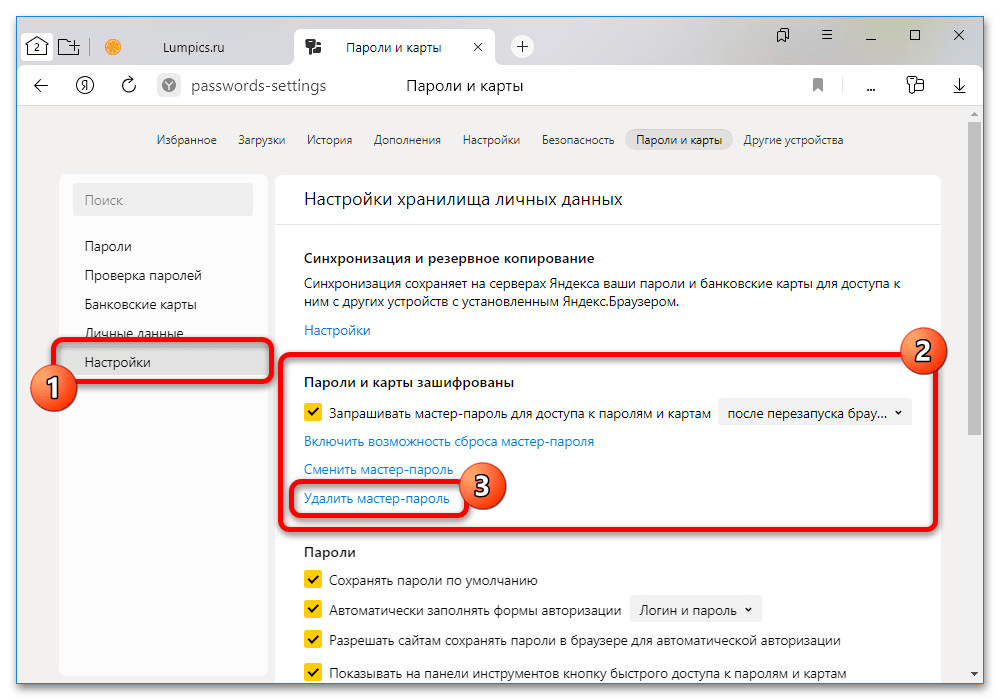
Если все было сделано правильно и без проблем с подтверждением, защита моментально будет снята с личных данных на всех синхронизируемых устройствах, включая смартфоны. Также в качестве альтернативы, если нет желания полностью отключать защиту, можете снять галочку «Запрашивать мастер-пароль для доступа к паролям и картам», тем самым избавившись от ряда основных ограничений.
Вариант 2: Мобильное устройство
Отключение мастер-пароля в мобильной версии Яндекс.Браузера во многом похоже на предыдущий вариант, так как требует перехода во внутренние настройки и деактивации всего лишь одной функции. При этом приложения для разных мобильных платформ в данном случае не отличаются друг от друга, и потому будут рассмотрены без разделения на несколько версий.
- Прежде всего, как и на компьютере, следует выполнить авторизацию в единой учетной записи Яндекса и включить синхронизацию данных, чтобы удаление мастер-пароля было выполнено на всех устройствах. Для этого на главном экране приложения нажмите отмеченную кнопку, коснитесь иконки с изображением шестеренки в правом верхнем углу всплывающего окна и выберите категорию «Включить синхронизацию».
Из списка учетных записей, найденных на устройстве, выберите нужный аккаунт и дождитесь включения синхронизации. В результате на экране должно будет отобразиться соответствующее уведомление, а также автоматически включиться перенос паролей.
- Разобравшись с подключением аккаунта или просто пропустив предыдущий этап, откройте настройки приложения идентичным образом, коснувшись кнопки с тремя вертикальными точками на главной странице и нажав по значку с изображением шестеренки. Данный раздел нужно пролистать немного ниже до категории «Пароли и карты».
- Откройте страницу «Мои данные» в рамках отмеченной выше категории и на представленной странице воспользуйтесь кнопкой «Настройки». Тут же учитывайте, что из-за действующих параметров браузера может дополнительно потребоваться ввод мастер-пароля.
- Чтобы наконец избавиться от мастер-пароля в приложении, воспользуйтесь ссылкой «Удалить мастер-пароль» и подтвердите процедуру через всплывающее окно. Как правило, в отличие от компьютера, где требуется пароль, на смартфоне достаточно будет пройти подтверждение по лицу или пальцу в зависимости от возможностей и настроек устройства.
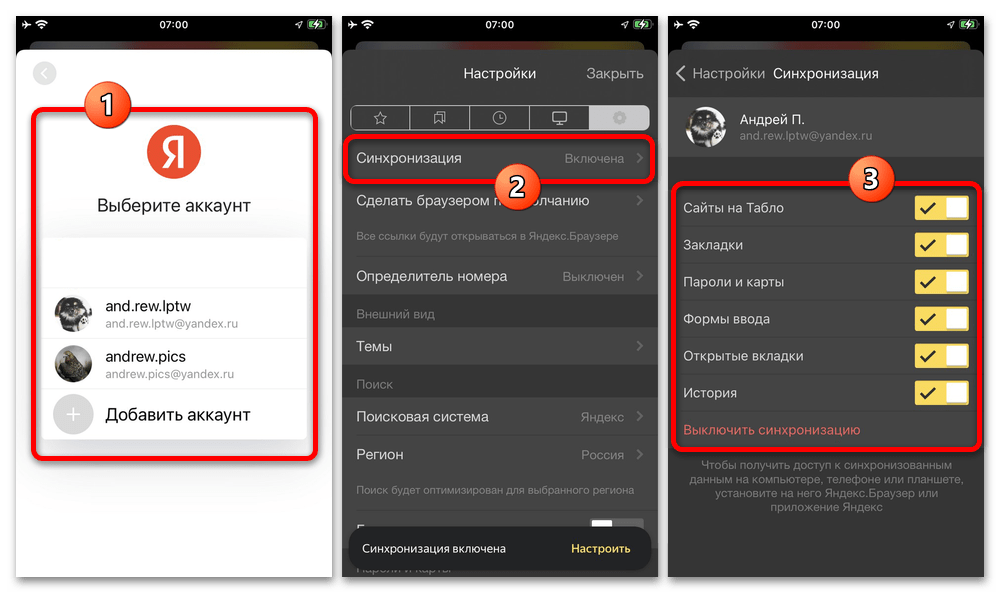
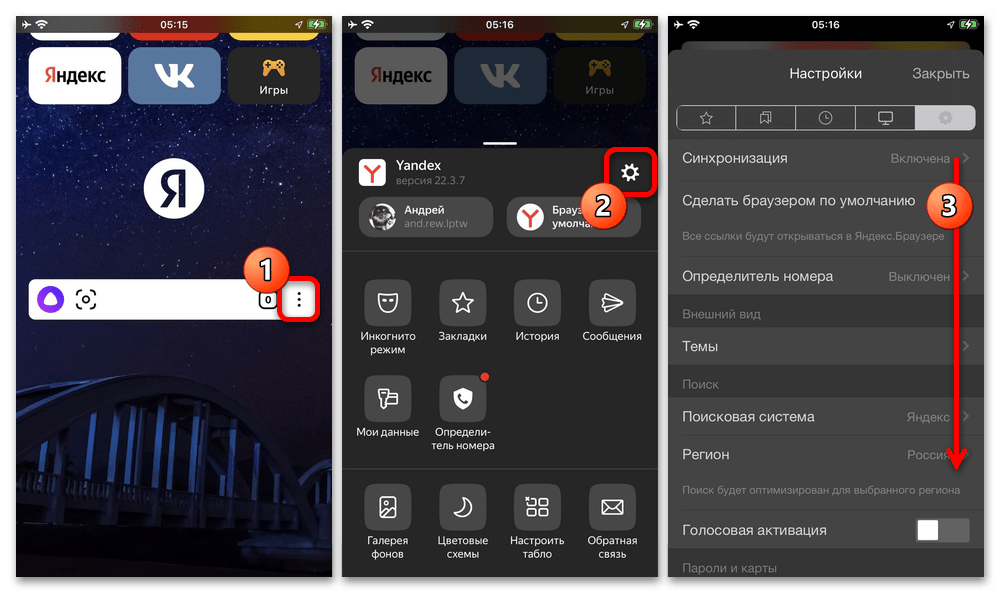
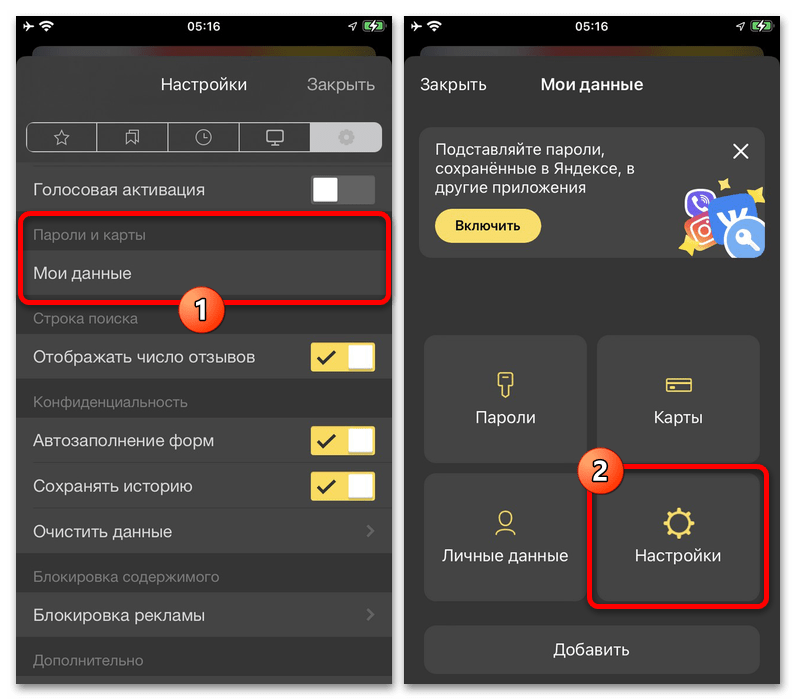
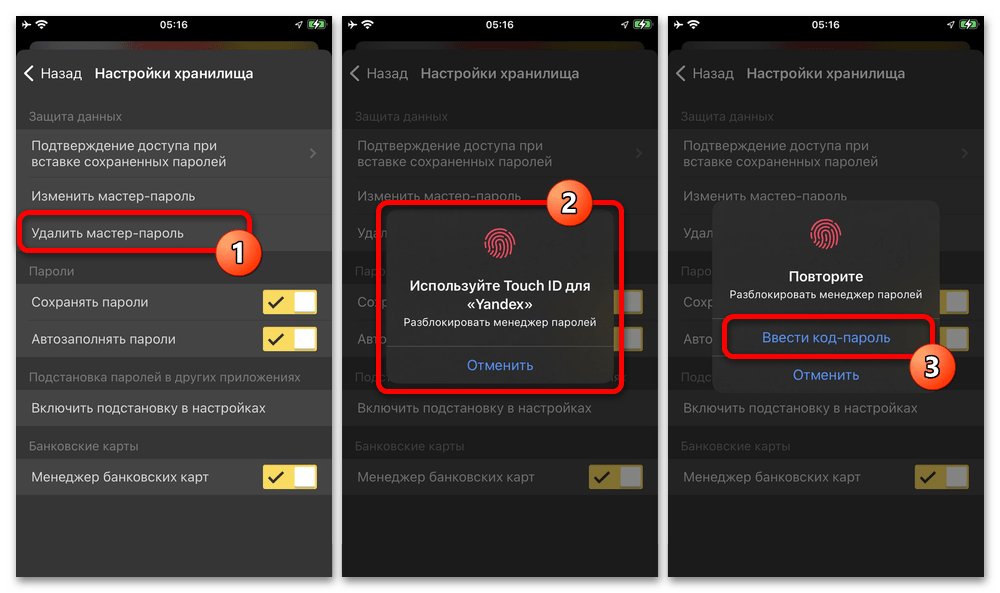
Какой бы способ подтверждения не был вами выбран, по завершении мастер-пароль будет моментально удален, что позволит просматривать пароли и прочие личные данные без предварительной верификации. Более того, если вами заранее была подключена учетная запись Яндекса, на всех синхронизируемых устройствах защита отключится автоматически.
Наша группа в TelegramПолезные советы и помощь
Если вы видите это сообщение, значит, произошла проблема с загрузкой файлов в стилей (CSS) нашего сайта. Попробуйте сбросить кэш браузера (Ctrl+F5).
Если это не поможет, а вы находитесь в регионе, где возможны ограничения интернет-трафика с российских серверов — воспользуйтесь VPN.
Почему яндекс браузер всякий раз требует ввода мастер-пароля?Голова 4 года назад
Захожу на какой сайт — тут же вместо автоматического заполнения логина и пароля всякий раз Яндекс браузер требует ввести мастер-пароль. Почему такое происходит и как сделать чтобы логин и пароль вводились автоматически? Денис 4 года назад Ситуация странная, но для начала посоветовал бы вырубить Мастер пароля.. столкнулся с подобной бедой, но у меня он просто сам по себе сменил пароль. Если уж не поможет, то в насторйках браузера уже копаться надо автор вопроса выбрал этот ответ лучшим комментировать
в избранное
ссылка
отблагодарить Знаете ответ? |